网友蔻丹提问:在flash里制作遮罩动画的详细教程
在flash里如何制作遮罩动画呢?下面小编就带来了关于就是在flash里制作遮罩动画的详细教程。 一起来学习吧!
1、新建一个ActionScript 2.0
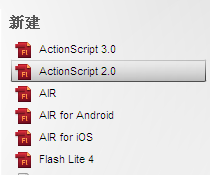
2、在菜单栏上找到文件->导入->导入到舞台,选中一张图片打开。
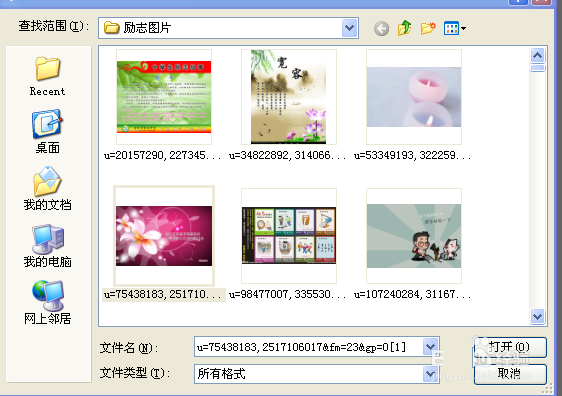
3、在工具栏中找到选择按钮,然后选中图片,在对齐面板中勾选与舞台对齐,并且匹配宽度和高度。
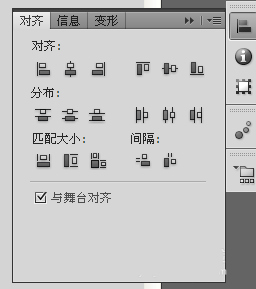
4、在图层一的80帧插入帧,新建一个图层二,在图片左上角画一个圆。

5、然后,在图层二的15,30,45,60,80帧插入关键帧,并在帧之间创建传统补间。

6、移动图层二的1,15,30,45,60,80帧处圆的位置。(如下图){60和80帧的位置相同}
jpgpng" />
7、选中80帧的圆形。
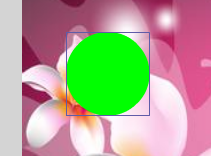
8、在工具栏中找到任意变形工具,再选中80帧的圆形,按住键盘上的shift+enter键的同时,拖动圆形的角块等比例缩放圆形,直到覆盖整个图形。
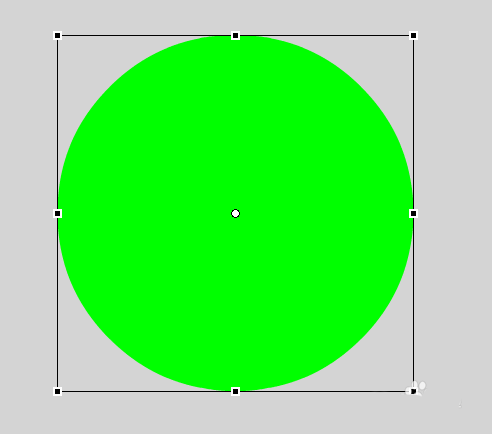
9、然后,鼠标右键单击图层二,选择遮罩层即可。
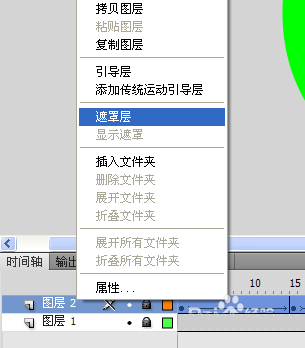
10、 最后,ctrl+enter测试影片剪辑。
上文就是小编带来的在flash里制作遮罩动画的详细教程,你们都学会了吗?
关于《在flash里制作遮罩动画的详细教程》相关问题的解答辞稚小编就为大家介绍到这里了。如需了解其他软件使用问题,请持续关注国旅手游网软件教程栏目。
![苹果手机一直收到验证码短信的解决教程[苹果手机一直收到验证码短信的解决教程是什么]](http://img.citshb.com/uploads/article/20230514/6460f109f2a68.jpg)
![华为畅享9plus护眼模式[华为畅享10s护眼模式在哪里]](http://img.citshb.com/uploads/article/20230514/6460e0be71515.jpg)
![红米note7怎么调字体大小[红米note7怎么设置字体]](http://img.citshb.com/uploads/article/20230514/6460db7c62f69.jpg)
![荣耀手机翻转静音怎么设置[荣耀8x怎么镜面翻转]](http://img.citshb.com/uploads/article/20230514/6460cd4c84396.jpg)
![荣耀v20全面屏手势怎么用[华为荣耀v20全面屏设置]](http://img.citshb.com/uploads/article/20230514/6460cd225014d.jpg)
![流量咪好用吗[流量咪app]](http://img.citshb.com/uploads/article/20230514/6460ef7b46903.jpg)
![荣耀10青春版设置锁屏图案[荣耀10青春版解锁方式]](http://img.citshb.com/uploads/article/20230514/6460ef4abefa8.jpg)
![爱情银行app真能取现吗[爱情银行游戏]](http://img.citshb.com/uploads/article/20230514/6460ead71562c.jpg)
![想去app官网[想去yg]](http://img.citshb.com/uploads/article/20230514/6460ea32556a4.jpg)
![荣耀畅玩8c怎么强制关机[荣耀畅玩8c重启]](http://img.citshb.com/uploads/article/20230514/6460e081234d1.jpg)



